手机怎么设置多人同屏功能 如何在手机上设置多屏同时显示两个应用程序
日期: 来源:龙城安卓网
手机已经成为我们日常生活中离不开的工具,不仅可以用来通讯、浏览网页,还可以通过设置多人同屏功能来实现多屏同时显示两个应用程序的操作,这种功能的设置让我们在使用手机时更加方便、高效,能够同时查看两个应用程序的内容,提升了我们的工作和生活效率。接下来我们就来了解一下如何在手机上设置多屏同时显示两个应用程序的方法。
如何在手机上设置多屏同时显示两个应用程序
具体方法:
1.第一步:在应用程序中,找到设置程序,点击设置。
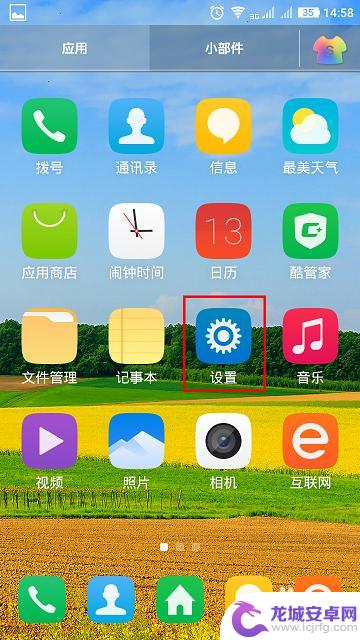
2.第二步:在设置界面点击智能控制。
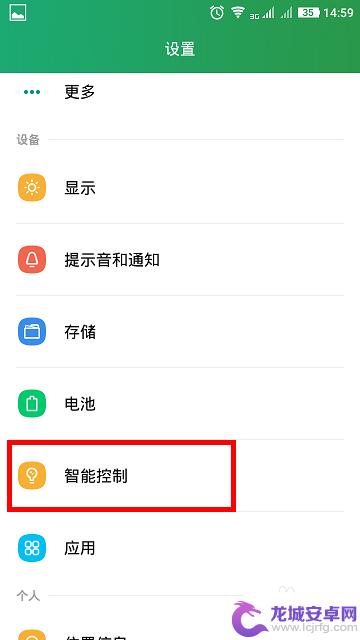
3.第三步:在智能控制界面选择动作和屏幕。
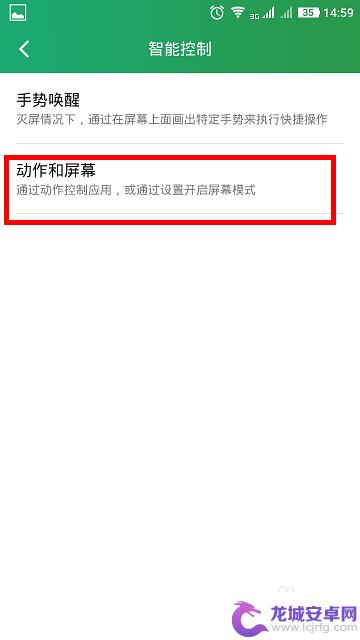
4.第四步:选中智能多屏。
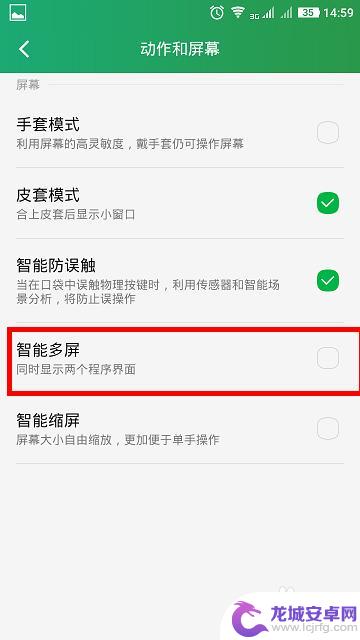
5.第五步:这个时候就会在屏幕的一侧能看到一个带箭头的标志,这个标志里可以设置可以编辑。然后点击这个箭头就能选择打开不同的程序,实现多屏显示。

6.下图就是手机打开多屏显示的图片显示例子,可能同时对这两个应用程序在当前屏幕下进行操作。
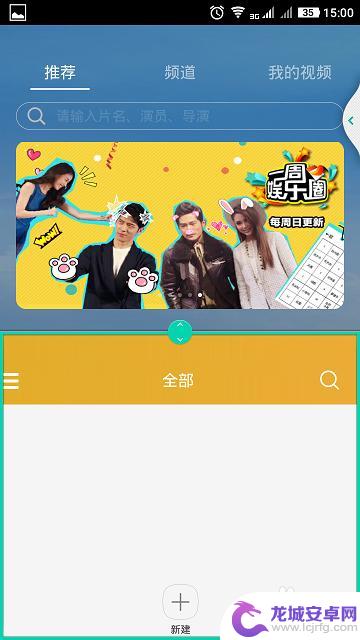
以上就是手机设置多人同屏功能的全部内容,如果还有不清楚的用户,可以参考一下小编的步骤进行操作,希望对大家有所帮助。












